Ich werde ein wenig darüber schreiben, wie man FORM von NI benutzt.
Es ist die Verwendung von Perform (im Wesentlichen ein Schnappschuss), die Sie wahrscheinlich häufig verwenden.
Dieser Artikel wird mit folgendem Inhalt verschickt.
・ So fügen Sie Perform mit FORM hinzu
・ So wechseln Sie Performance-Slots mit MIDI-Noten mit FORM
・ So stellen Sie den Multi-Modus mit FORM ein
FORM Übersicht durchführen
Im PERFORM-Bereich können Sie eine Version des Sounds einschließlich aller Parametereinstellungen einschließlich Bewegungskurven speichern und auf Ihrem MIDI-Keyboard spielen.
Im unteren rechten Teil des Plug-Ins werden die „Perform“-Parameter eingestellt.
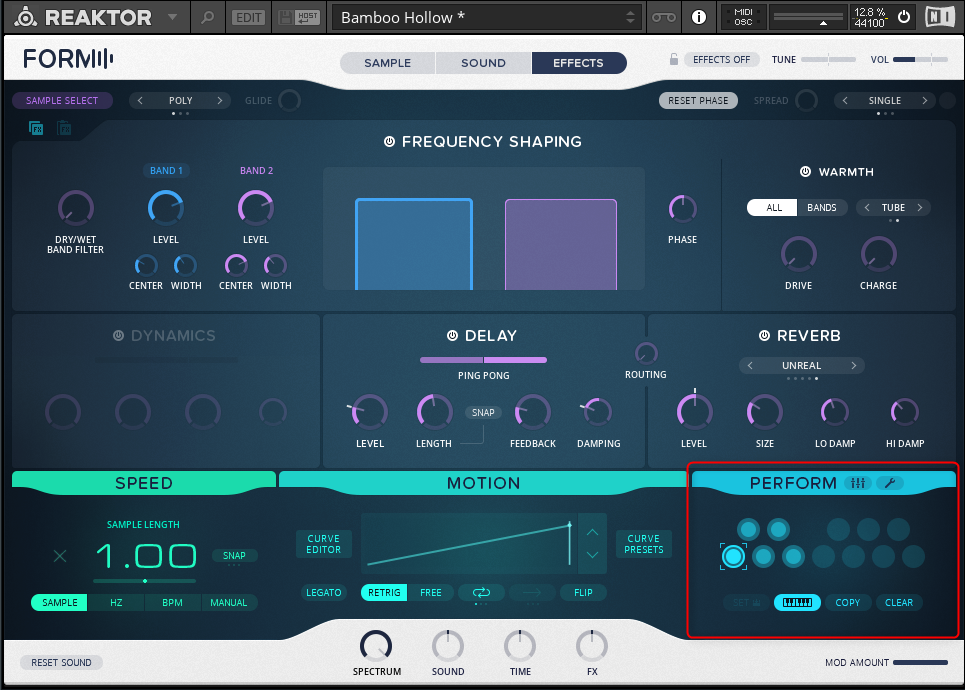
Ich denke, es gibt Leute, die es einen Schnappschuss nennen, also habe ich ein Video vorbereitet.
Bitte rechts unten beachten.
Sie können sehen, dass sich auch der Klang ändert, wenn sich der fokussierte Kreis ändert.
Sie können den Zustand, in dem die Parameter geändert wurden, in 12 Kreisen speichern, und Sie können die Kreise mit MIDI-Noten ändern.
Zwei Modi
„Perform“ hat zwei Modi, „Single“ und „Multi“.
„Single“ kann „Perform“ oder „FORM“ wie einen Schnappschuss verwenden.
„Multi“ kann „Perform“ oder „FORM“ wie eine Schicht klingen.
Dieses Mal werde ich nur „Single“ erklären, aber bitte warten Sie, da ich eine Erklärung zu „Multi“ schreiben werde.
So fügen Sie Perform mit FORM hinzu
"Perform" ist wie ein Schnappschuss, und Sie können die geänderten Parameter speichern und speichern, und im Gegensatz zu Presets treten Rauschen und Verzögerung nicht auf, selbst wenn Sie sie in Echtzeit ändern.
Es ist eine Methode, "Perform" hinzuzufügen, aber im Grunde ist es eine Arbeit, den vorhandenen Sound zu kopieren und ihn dann zu ändern.
Entscheiden Sie sich zunächst für das Original „Perform“.
Die 12 Kreise werden „Performance Slots“ genannt.
(Im Folgenden als Performance-Slots bezeichnet)
Wenn die Farbe von "Performance-Slots" hell ist, bedeutet dies, dass "Perform" hinzugefügt wurde.
Hier basiert es auf dem XNUMX. von "Performance-Slots".
Klicken Sie auf den XNUMX. von „Leistungsslots“ und dann unten rechts auf „KOPIEREN“.
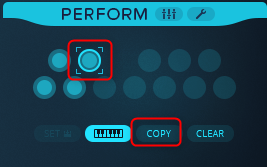
Klicken Sie dann auf den XNUMX. Kreis.
Dadurch wird der kopierte Inhalt eingefügt.
Ich habe ein Video vorbereitet.
Sie können es überall einfügen.
Jetzt können Sie "Perform" hinzufügen.
Danach ändern wir die Parameter mit dem hinzugefügten "Perform".
Effekte sind am einfachsten und effektivsten.
Es ist interessant, einen starken Hall oder Delay anzuwenden.
Ich habe ein Video vorbereitet.
So wechseln Sie Performance-Slots mit MIDI-Noten in FORM
Ändert man die „Performance Slots“ manuell, sieht es ziemlich unnatürlich aus wie im obigen Video.
Daher kann es mit MIDI-Noten geändert werden.
Sie können es über das Tastatursymbol im roten Rahmen in der folgenden Abbildung aktivieren oder deaktivieren.
Es ist aktiviert, wenn es leuchtet, und „Performance-Slots“ werden per MIDI-Note umgeschaltet.
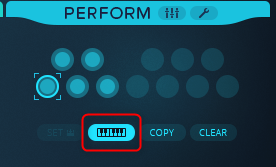
Standardmäßig schaltet die MIDI-Note von C0-B0 (FL ist C3-B3) die „Performance-Slots“ um.
Steuern Sie die Oktaveinstellungen
Wenn die MIDI-Note von "Performance-Slots" auf C0-B0 geschaltet wird (FL ist C3-B3), wird ein Ton wie Bass abgedeckt. (Bass erklingt nicht und "Performance-Slots" sind geschaltet)
Für diese Zeit gibt es „Control Octave Settings“.
Die Position ist ein Schraubenschlüssel-Symbol.
Sie können umschalten, indem Sie den Bereich „OCTAVE“ ziehen.
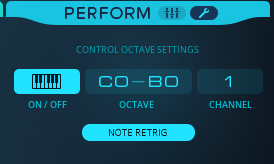
Sie können „CHANNEL“ ändern und einen MIDI-Kanal verwenden, der sich von dem MIDI-Kanal unterscheidet, der ursprünglich „FORM“ klingt.
So stellen Sie den Multi-Modus in FORM ein
Überblick über den Multi-Modus
"Multi Mode" kann bis zu XNUMX "Performance-Slots" gleichzeitig spielen.
Kurz gesagt, es ist dasselbe wie eine Ebene.
Im Multi-Modus gibt es Master und Slaves.
Der Meister wird zu einem roten Kronensymbol, und die drei roten Rahmen in der Abbildung unten sind Sklaven.
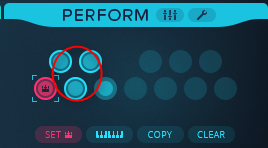
Der Unterschied zwischen Master und Slave besteht darin, dass die Effekteinstellungen des Masters verwendet werden.
Der Klang ändert sich erheblich, je nachdem, welcher als Master und die Figur darunter als Slave verwendet wird, sodass Sie allein dadurch eine gute Variation erhalten.
Ich habe ein Video vorbereitet.
Stellen Sie den Multi-Modus ein
Um „Multi Mode“ einzustellen, klicken Sie auf den roten Rahmen in der unteren rechten Abbildung, um „MULTI MODE“ einzustellen.
Bestimmen Sie dann die unten stehende Zahl von "Performance Slots", die gleichzeitig mit den Zahlen auf der rechten Seite erklingt.
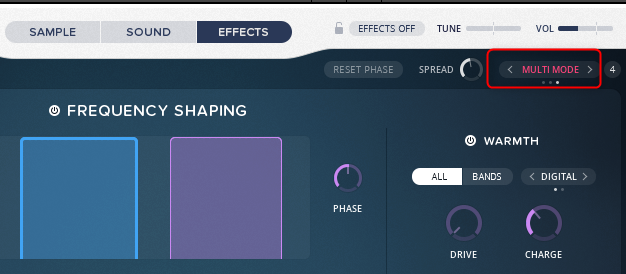
Entscheiden Sie, wie viele Zahlen Sie sklaven möchten, und erhöhen Sie die Reihenfolge von der rechten Seite des Masters.
Ändern Sie die Lautstärke jedes Performance-Slots im Multi-Modus
Sie können die Lautstärke jedes „Performance-Slots“ ändern.
Klicken Sie auf das Symbol im roten Rahmen in der Abbildung unten, um zum Fader-Bildschirm zu wechseln.
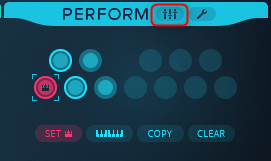
Der Fader bewegt sich auf und ab + -12dB.
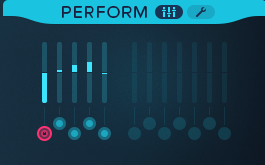
Sie können Slots mit MIDI-Noten auch im "Multi-Modus" wechseln.
ま と め
Die „Perform“-Funktion von „FORM“ ist wunderbar.
Ich denke, dass Sie viel bearbeiten können, indem Sie einfach lernen, wie man "Perform" verwendet.
Und es gibt mehr als 550 Presets, und die meisten Presets haben „Performance-Slots“ registriert, also ist es eine große Variationsbreite.
Als nächstes folgt die Erklärung der Modulation.
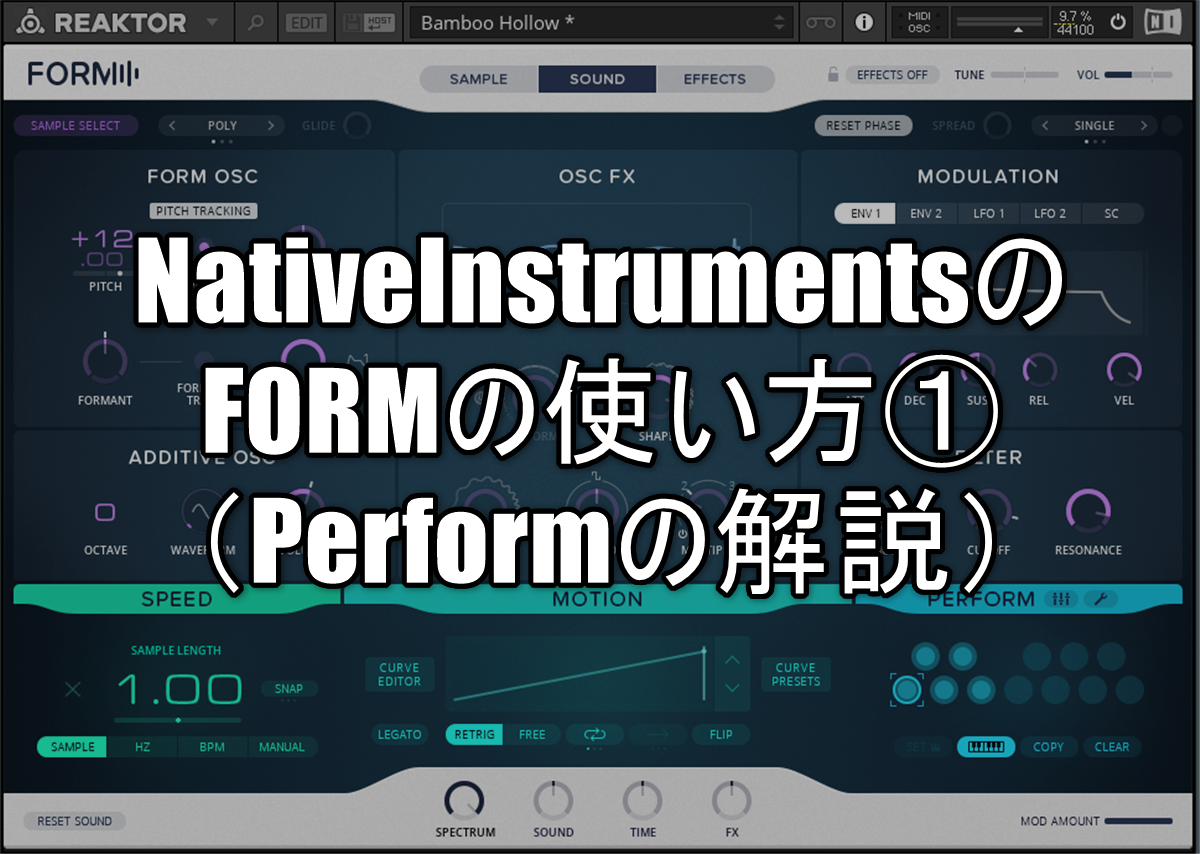

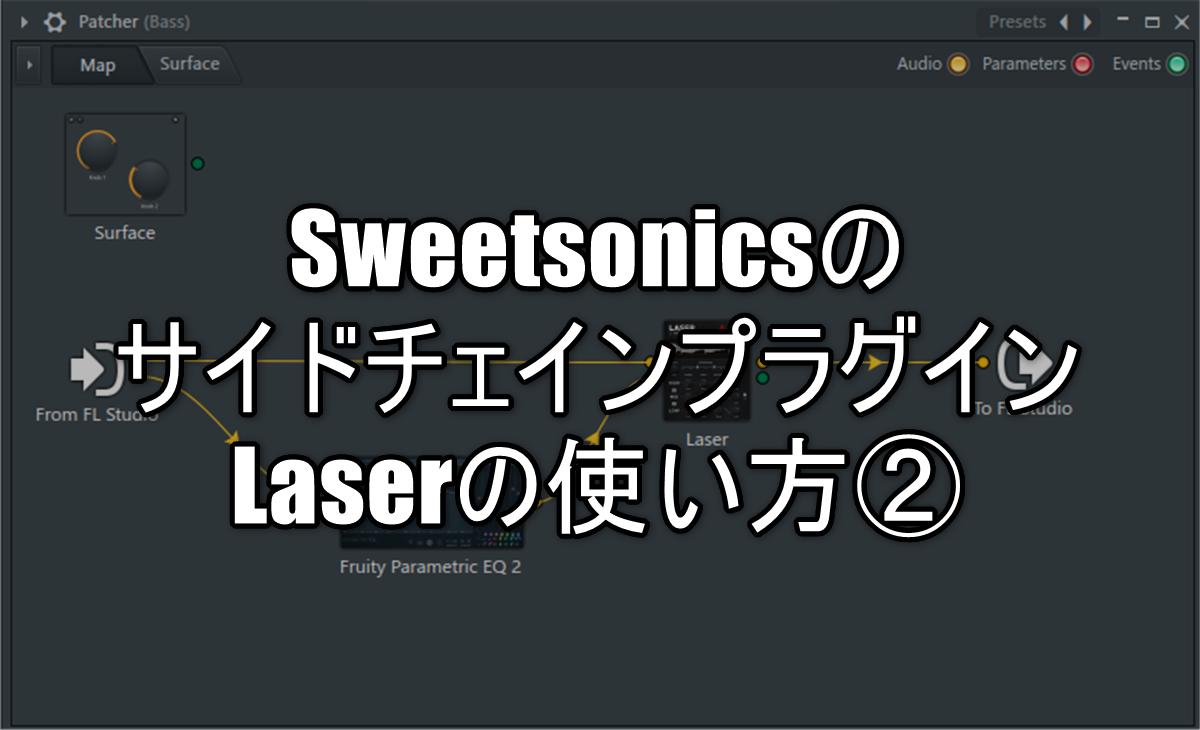
![[Kostenlos] Einführung in MonsterDAWs bassspezifische Klangquelle MONSTER Bass 21 2021 10 03 06:16 19](https://chilloutwithbeats.com/wp-content/uploads/2021/10/2021-10-03_06h16_19.png)
コメント